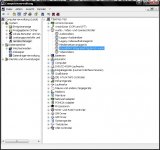Guten Abend!
Hab mir vor paar Monaten n R60 mit vista business gekauft und jetzt win xp installiert... hat auch alles schön geklappt aber der sound funktioniert nicht... hab überall nach treibern gesucht... aba find keine die funktionieren... soundmax geht auch nicht.. der sag dass kein audiogerät installiert ist... Der Hardware Manager zeigt an dass folgende geräte nicht installiert sind:
- biometric coprossesor
kann mir da jemand helfen.
ach ja wenn ich die laustärke tasten drücke kommt nur ein tuten...
thx grimbi.
Hab mir vor paar Monaten n R60 mit vista business gekauft und jetzt win xp installiert... hat auch alles schön geklappt aber der sound funktioniert nicht... hab überall nach treibern gesucht... aba find keine die funktionieren... soundmax geht auch nicht.. der sag dass kein audiogerät installiert ist... Der Hardware Manager zeigt an dass folgende geräte nicht installiert sind:
- biometric coprossesor
kann mir da jemand helfen.
ach ja wenn ich die laustärke tasten drücke kommt nur ein tuten...
thx grimbi.